Отображение/очистка доски сообщений
Доска сообщений — это функция, которую администратор использует для передачи сообщений пользователям аппарата, выводя сообщения в удаленный ИП или на сенсорный дисплей. Указание параметров доски сообщений и создание сообщений выполняются с удаленного ИП.
ПРИМЕЧАНИЕ |
Для отображения или очистки доски сообщений необходимо войти в систему в качестве администратора. |
Типы доски сообщений
Предусмотрены следующие три типа доски сообщений.
Доска сообщений, где сообщение появляется на нижней линии сенсорного дисплея
Сообщения постоянно отображаются на нижней линии сенсорного дисплея. Эта доска сообщений лучше всего подходит в тех случаях, когда требуется постоянно отображать сообщения, не мешая другим операциям.
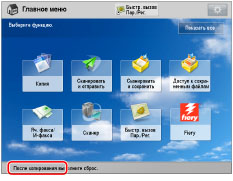
Доска сообщений, где сообщение появляется на сенсорном дисплее во всплывающем окне
Сообщения отображаются на сенсорном дисплее во всплывающем окне Параметры отображения можно выбрать в соответствии с поставленной целью.
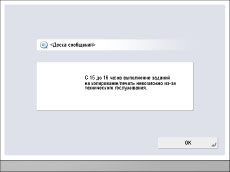
Можно задать следующие параметры отображения всплывающего окна.
Отображение при выключении и последующем включении основного питания или при активации режима Автоматический перезапуск | |
После проверки сообщений закройте доску сообщений, нажав клавишу [OK], чтобы выполнять обычные операции. Эта доска сообщений лучше всего подходит в тех случаях, когда требуется отображать подробные сообщения, не мешая другим операциям. Сообщение появляется снова, если основное питание выключается, а затем снова включается или если активируется режим Автоматический перезапуск. | |
Отображать постоянно | |
Поскольку клавиша [OK] не отображается, закрыть эту доску сообщений может только администратор. Когда отображается эта доска сообщений, работать на аппарате невозможно. Эта доска сообщений лучше всего подходит в тех случаях, когда требуется временно остановить работу с аппаратом. | |
Доска сообщений, где сообщение появляется на странице портала удаленного ИП
Сообщения постоянно отображаются на странице портала удаленного ИП. Эта доска сообщений лучше всего подходит в тех случаях, когда требуется отправлять сообщения пользователям удаленного ИП.
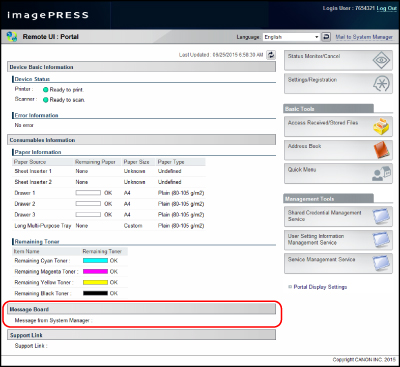
Отображение доски сообщений
1.
Нажмите кнопку [Settings/Registration] → выберите вариант [License/Other] в меню, которое появляется в пункте Параметры управления, → нажмите кнопку [Message Board/Support Link].
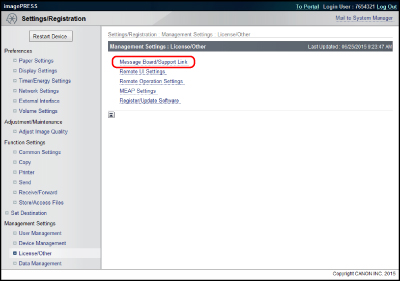
2.
Выберите параметры отображения и введите сообщения.
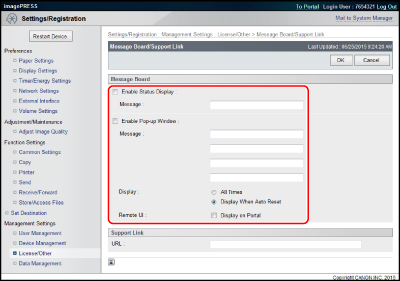
Enable Status Display: | выберите этот вариант, чтобы доска сообщений отображалась на нижней линии сенсорного дисплея. |
Message: | введите сообщения, отображаемые на нижней линии сенсорного дисплея. Можно ввести до 23 символов. |
Enable Pop-up Window: | выберите этот вариант, чтобы доска сообщений отображалась на сенсорном дисплее во всплывающем окне. Если выбрать вариант [Display on Portal], доска сообщений отображается на странице портала удаленного ИП. |
Message: | введите сообщения, отображаемые на сенсорном дисплее во всплывающем окне или на странице портала удаленного ИП. Можно вводить до 23 символов на строку, причем для ввода сообщений предусмотрены 4 строки. |
All Times: | выберите этот вариант, чтобы сообщения во всплывающем окне отображались постоянно. |
Display When Auto Reset: | выберите этот вариант, чтобы сообщения во всплывающем окне отображались при выключении и последующем включении основного питания или при активации режима Автоматический перезапуск. |
Display on Portal: | выберите этот вариант, чтобы сообщения отображались на странице портала удаленного ИП. |
3.
Нажмите кнопку [OK].
Очистка доски сообщений
1.
Нажмите кнопку [Settings/Registration] → выберите вариант [License/Other] в меню, которое появляется в пункте Management Settings, → нажмите кнопку [Message Board/Support Link].
2.
Снимите флажок [Enable Status Display], [Enable Pop-up Window] или [Display on Portal] в соответствии с с тем, какую доску сообщений требуется очистить.
Если требуется полностью очистить доску сообщений, удалите сообщения.
3.
Нажмите кнопку [OK].